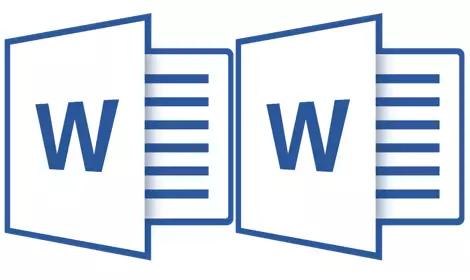
บางครั้งในระหว่างการดำเนินการใน Microsoft Word มีความจำเป็นในการดึงดูดสองเอกสารพร้อมกัน แน่นอนไม่มีอะไรป้องกันเพียงแค่เปิดไฟล์สองสามไฟล์และสลับระหว่างพวกเขาคลิกที่ไอคอนในแถบสถานะแล้วเลือกเอกสารที่ต้องการ นั่นเป็นเพียงแค่ไม่สะดวกเสมอไปโดยเฉพาะอย่างยิ่งหากเอกสารมีขนาดใหญ่และพวกเขาจำเป็นต้องหลั่งในการเปรียบเทียบอย่างต่อเนื่อง
หรือคุณสามารถวางหน้าต่างบนหน้าจอได้ตลอดเวลา - จากซ้ายไปขวาหรือจากบนลงล่างเนื่องจากสะดวกกว่า แต่คุณสมบัตินี้สะดวกในการใช้งานบนจอภาพขนาดใหญ่เท่านั้นและใช้งานได้ดีขึ้นหรือน้อยลงเท่านั้นใน Windows 10. เป็นไปได้ค่อนข้างเป็นไปได้ที่ผู้ใช้จำนวนมากจะเพียงพอ แต่ถ้าเราบอกว่ามีวิธีที่สะดวกและมีประสิทธิภาพมากขึ้นที่ช่วยให้คุณทำงานกับเอกสารสองฉบับในเวลาเดียวกัน
Word ช่วยให้คุณเปิดเอกสารสองฉบับ (หรือหนึ่งเอกสารสองครั้ง) ไม่เพียง แต่บนหน้าจอเดียว แต่ในสภาพแวดล้อมการทำงานหนึ่งครั้งทำให้มีความเป็นไปได้ของการทำงานเต็มรูปแบบกับพวกเขา นอกจากนี้คุณสามารถเปิดเอกสารสองฉบับในเวลาเดียวกันใน MS Word ในหลายวิธีและเราจะบอกเกี่ยวกับแต่ละรายการด้านล่าง
ที่ตั้งของ Windows ใกล้
ดังนั้นวิธีการของที่ตั้งของสองเอกสารบนหน้าจอที่คุณไม่ได้เลือกก่อนอื่นคุณต้องเปิดเอกสารสองฉบับนี้ ถัดไปในหนึ่งในนั้นทำตามขั้นตอนเหล่านี้:
ไปที่แผงทางลัดไปที่แท็บ"ดู"และในกลุ่ม"หน้าต่าง"กดปุ่ม"ใกล้เคียง".
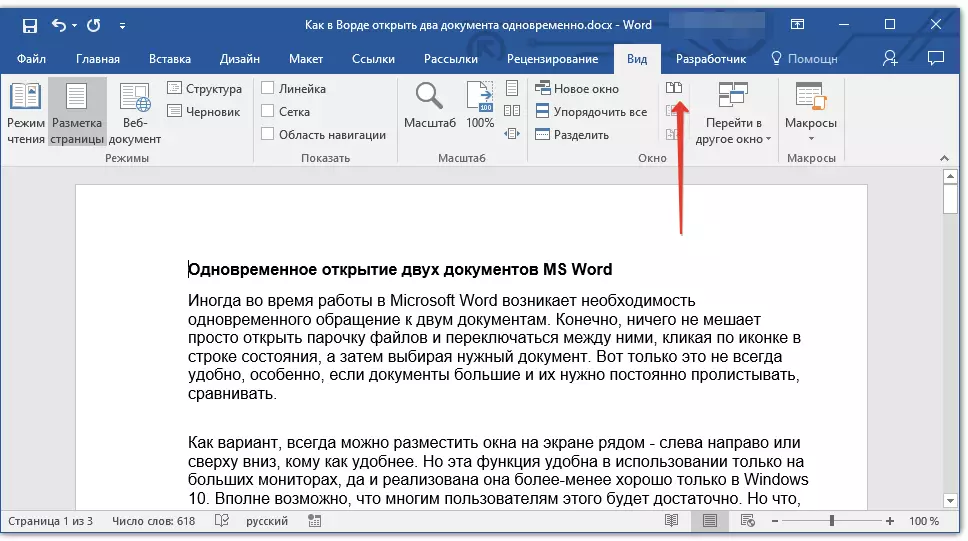
บันทึก:หากคุณมีเอกสารมากกว่าสองฉบับคำนี้จะเสนอให้ระบุว่าควรอยู่ใกล้ ๆ

ตามค่าเริ่มต้นเอกสารทั้งสองจะถูกเลื่อนพร้อมกัน หากคุณต้องการลบการเลื่อนแบบซิงโครนัสทุกอย่างอยู่ในแท็บเดียวกัน"ดู"ในกลุ่ม"หน้าต่าง"คลิกที่ปุ่มตัดการเชื่อมต่อ"การเลื่อนแบบซิงโครนัส".
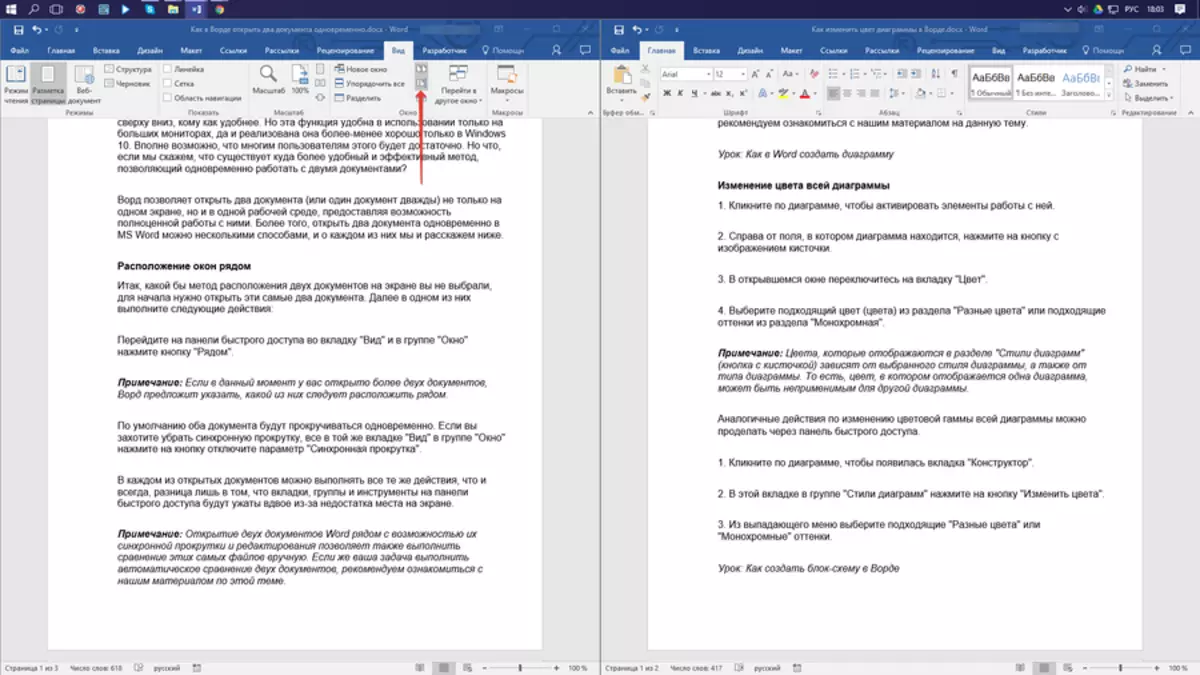
ในแต่ละเอกสารที่เปิดอยู่คุณสามารถดำเนินการเดียวกันทั้งหมดได้เช่นเดียวกับความแตกต่างเพียงอย่างเดียวคือแท็บกลุ่มและเครื่องมือบนแผงการเข้าถึงที่รวดเร็วจะเป็นสองเท่าเนื่องจากขาดพื้นที่บนหน้าจอ
บันทึก:การเปิดเอกสารคำสองคำถัดจากความสามารถในการเลื่อนและแก้ไขพร้อมกันช่วยให้คุณเปรียบเทียบไฟล์เหล่านี้ด้วยตนเอง หากงานของคุณจะเปรียบเทียบเอกสารสองฉบับโดยอัตโนมัติเราขอแนะนำให้คุณทำความคุ้นเคยกับวัสดุของเราในหัวข้อนี้
บทเรียน: วิธีการเปรียบเทียบเอกสารสองฉบับกับคำ
การสั่งซื้อ windows
นอกเหนือจากที่ตั้งของเอกสารจากซ้ายไปขวาแล้วใน MS Word ยังสามารถวางเอกสารได้สองรายการขึ้นไปที่อื่น ๆ ในการทำเช่นนี้ในแท็บ"ดู"ในกลุ่ม"หน้าต่าง"คุณควรเลือกคำสั่ง"เรียงทั้งหมด".
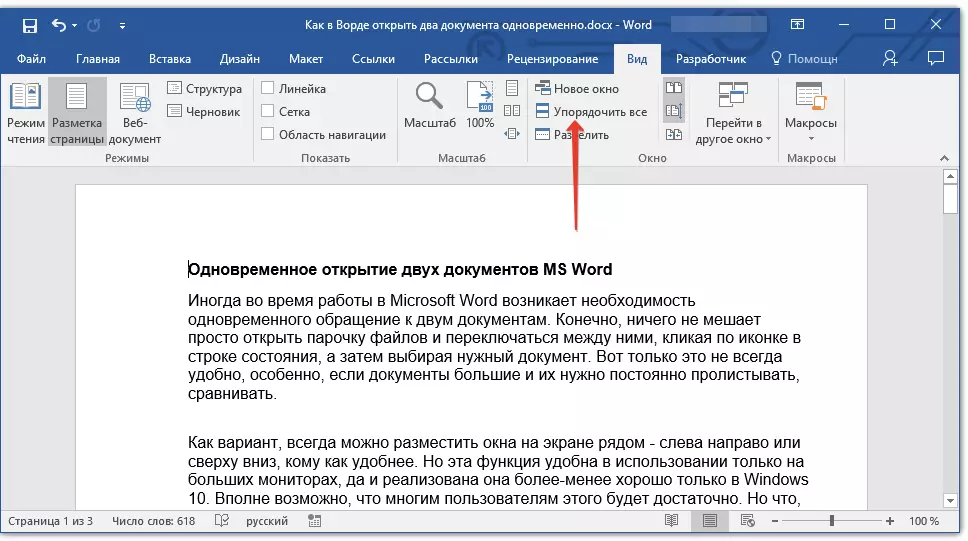
หลังจากสั่งซื้อแต่ละเอกสารจะเปิดในแท็บ แต่พวกเขาอยู่บนหน้าจอในลักษณะที่หน้าต่างหนึ่งจะไม่ปิดกั้นอีก แผงลัดรวมถึงส่วนหนึ่งของเนื้อหาของแต่ละเอกสารจะอยู่ในสายตาเสมอ
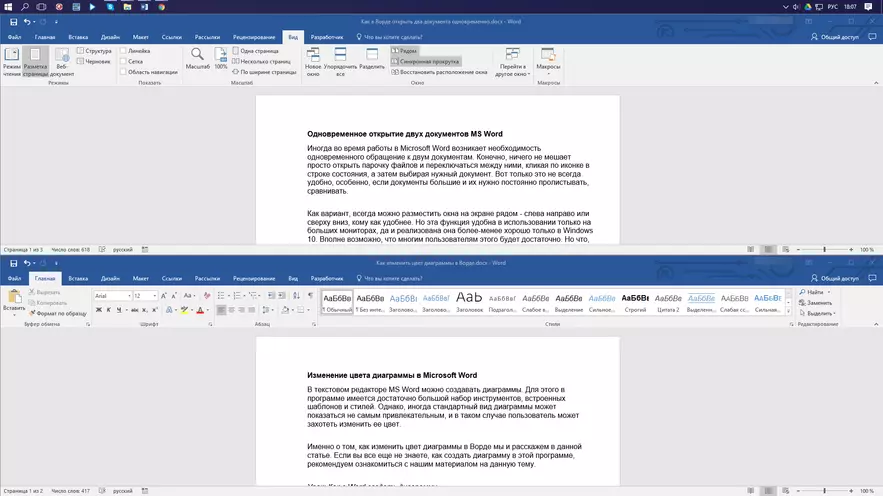
ตำแหน่งที่คล้ายกันของเอกสารสามารถทำได้ด้วยตนเองโดยเลื่อนหน้าต่างและปรับขนาด
การแยกหน้าต่าง
บางครั้งเมื่อทำงานกับเอกสารสองฉบับขึ้นไปพร้อมกันมีความจำเป็นต้องทำให้ส่วนหนึ่งของเอกสารหนึ่งรายการแสดงบนหน้าจออย่างต่อเนื่อง การทำงานกับรายละเอียดที่เหลือของเอกสารเช่นเดียวกับเอกสารอื่น ๆ ทั้งหมดควรผ่านตามปกติ
ตัวอย่างเช่นที่ด้านบนของเอกสารหนึ่งอาจมีหมวกโต๊ะคำแนะนำหรือคำแนะนำบางอย่างสำหรับการทำงาน มันเป็นส่วนนี้ที่ต้องแก้ไขบนหน้าจอการเลื่อนการเลื่อนสำหรับมัน ส่วนที่เหลือของเอกสารจะถูกเลื่อนและเข้าถึงได้เพื่อแก้ไข วิธีทำสิ่งนี้ให้ทำตามขั้นตอนเหล่านี้:
1. ในเอกสารที่จะแบ่งออกเป็นสองด้านให้ไปที่แท็บ"ดู"และคลิก"หาร"ตั้งอยู่ในกลุ่ม"หน้าต่าง".

2. สายแยกปรากฏขึ้นบนหน้าจอให้คลิกที่มันด้วยปุ่มซ้ายของเมาส์และวางในสถานที่ที่เหมาะสมของหน้าจอหมายถึงพื้นที่สแตติก (ส่วนบน) และที่จะเลื่อน
3. เอกสารจะถูกแบ่งออกเป็นสองพื้นที่ทำงาน
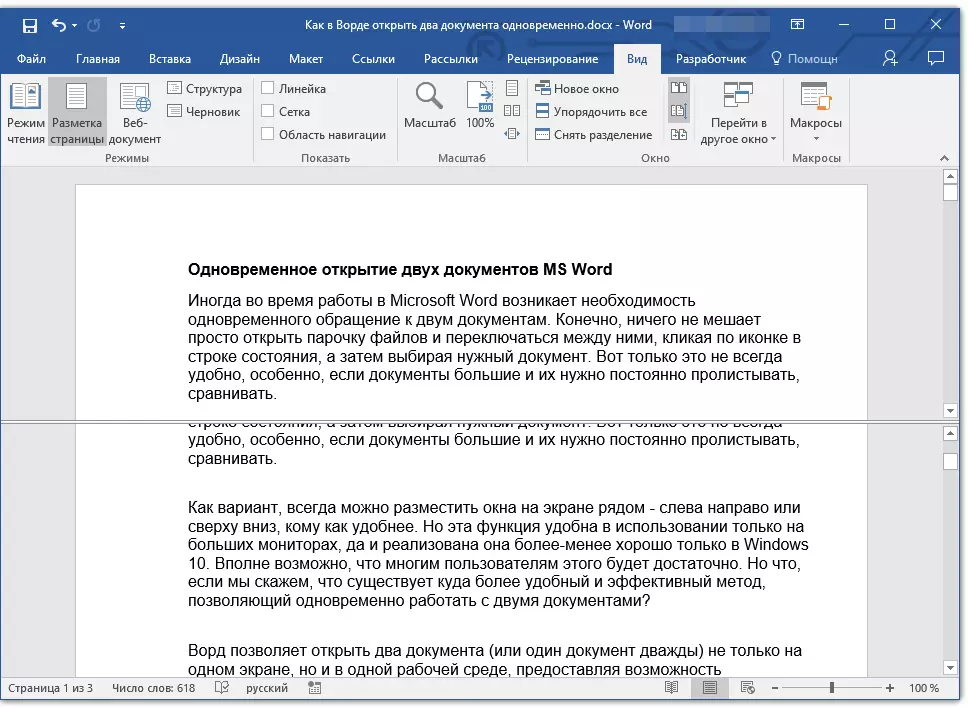
- คำแนะนำ:หากต้องการยกเลิกการแยกเอกสารในแท็บ"ดู"และกลุ่ม"หน้าต่าง"กดปุ่ม"ลบการแยก".
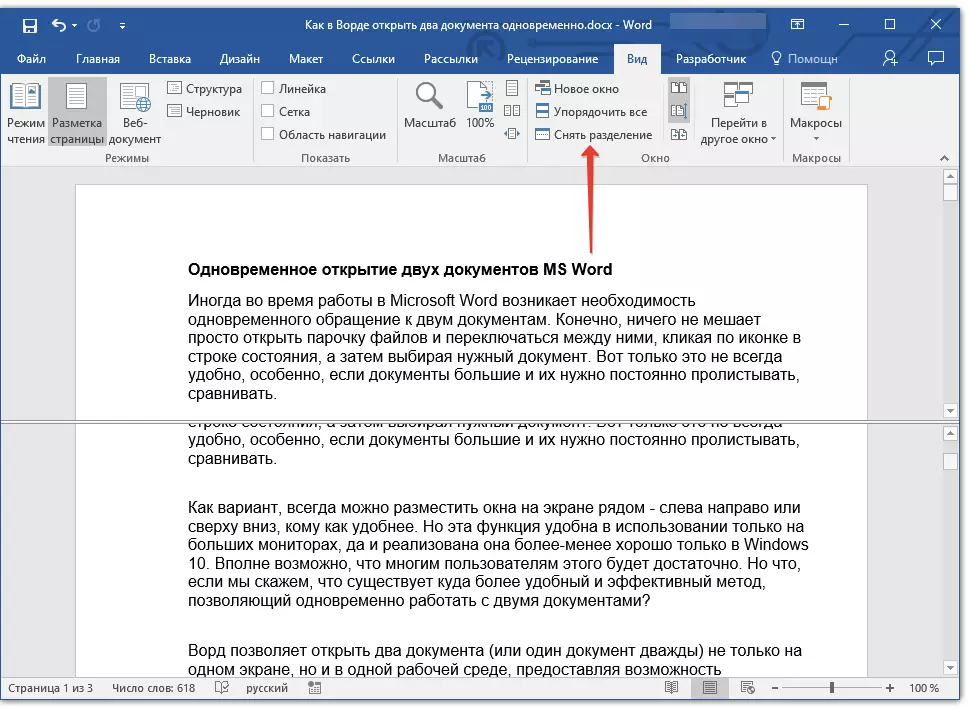
ดังนั้นเราจึงพิจารณาตัวเลือกที่เป็นไปได้ทั้งหมดที่คุณสามารถเปิดเอกสารสองรายการและมากกว่านี้ใน Word และจัดเรียงบนหน้าจอเพื่อให้สะดวกในการทำงาน
